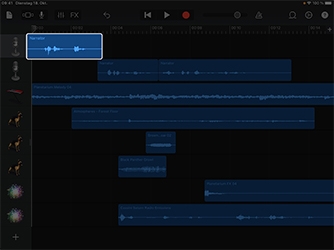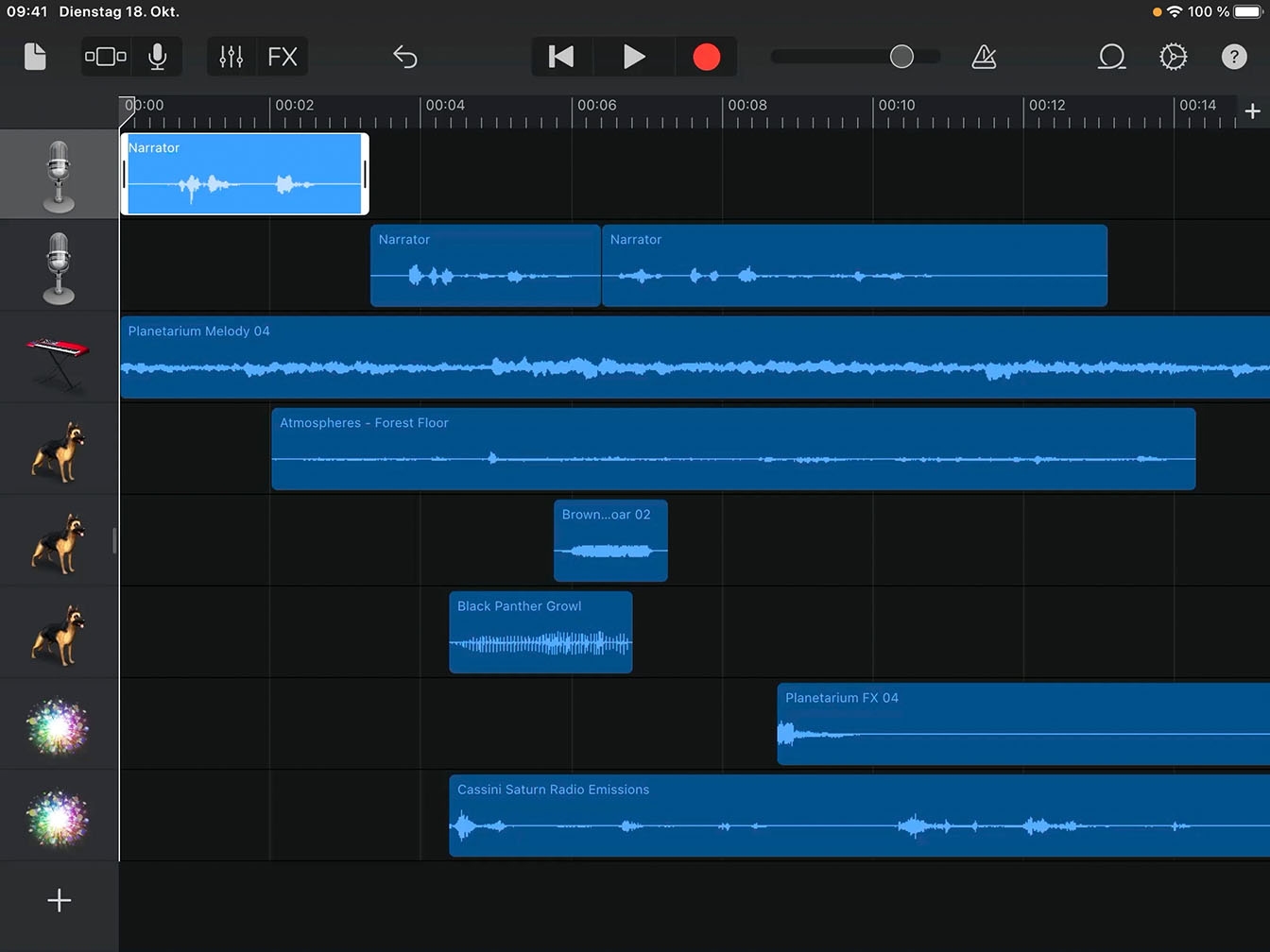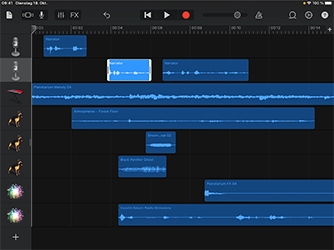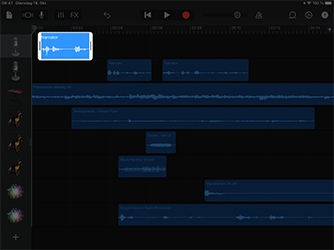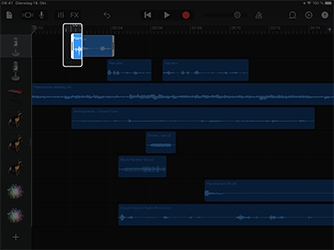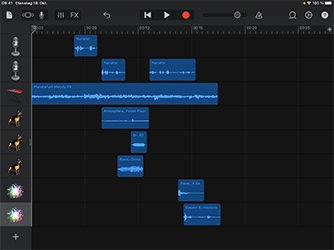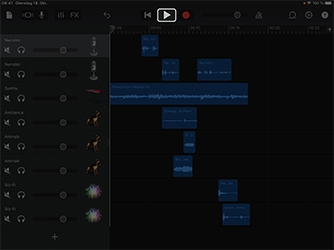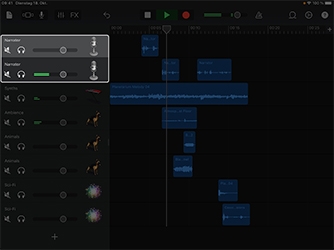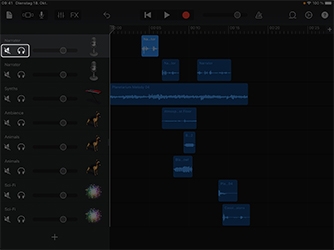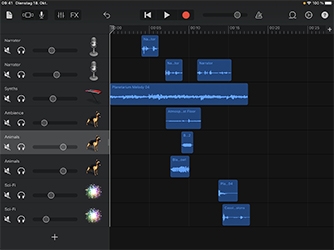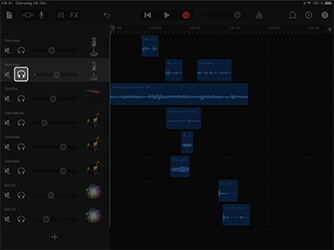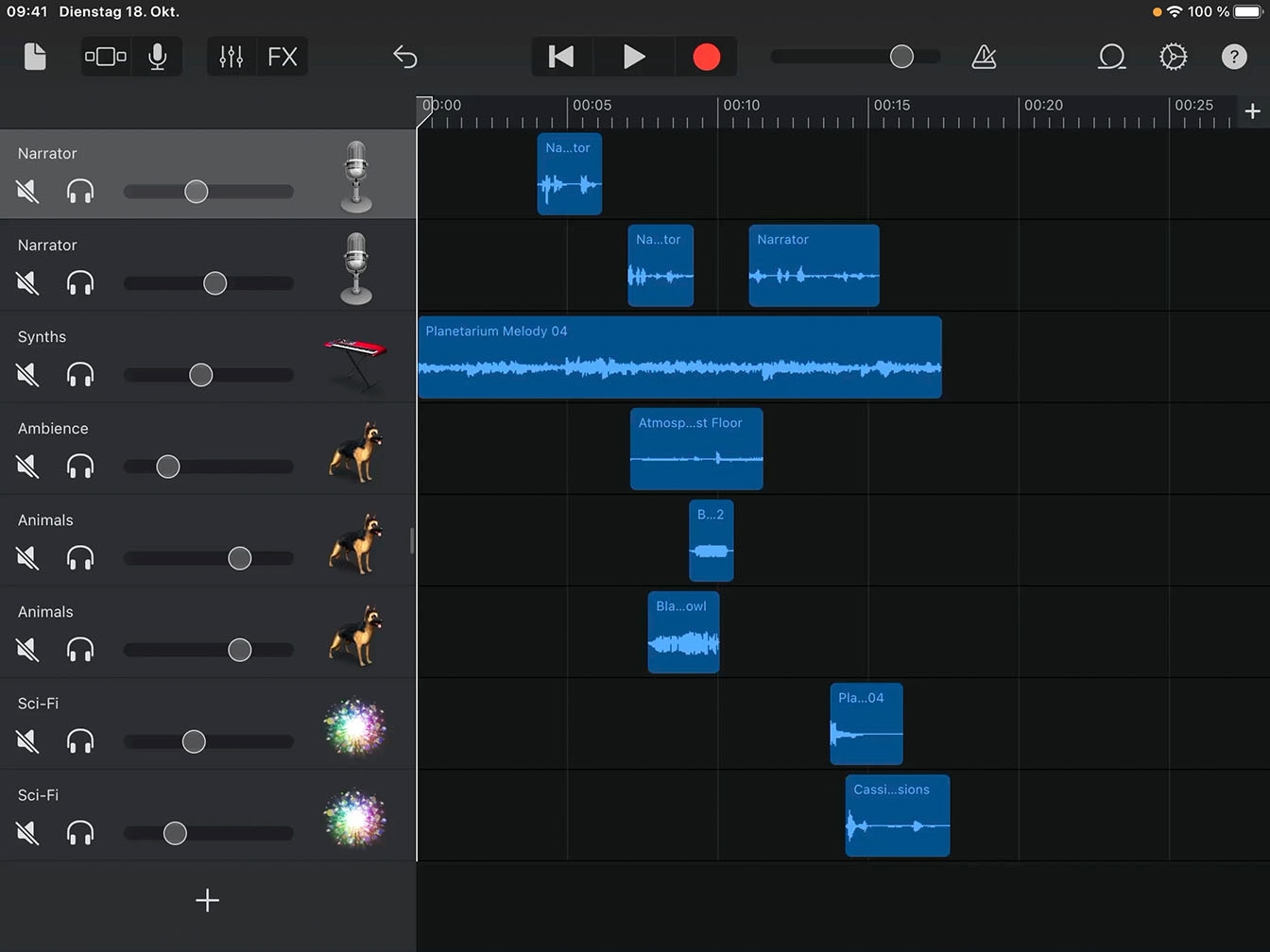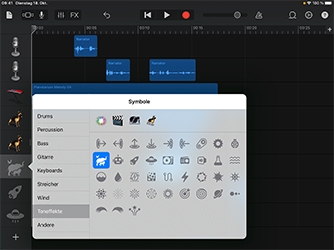Einen Podcast aufnehmen
Den Podcast bearbeiten
Jetzt, wo alle Elemente vorhanden sind, ist es an der Zeit, einige Bearbeitungstechniken zu erlernen, um Ihrem Podcast einen professionellen Klang zu geben.
Geschätzte Bearbeitungszeit für diese angeleitete Übung:
10 Min.